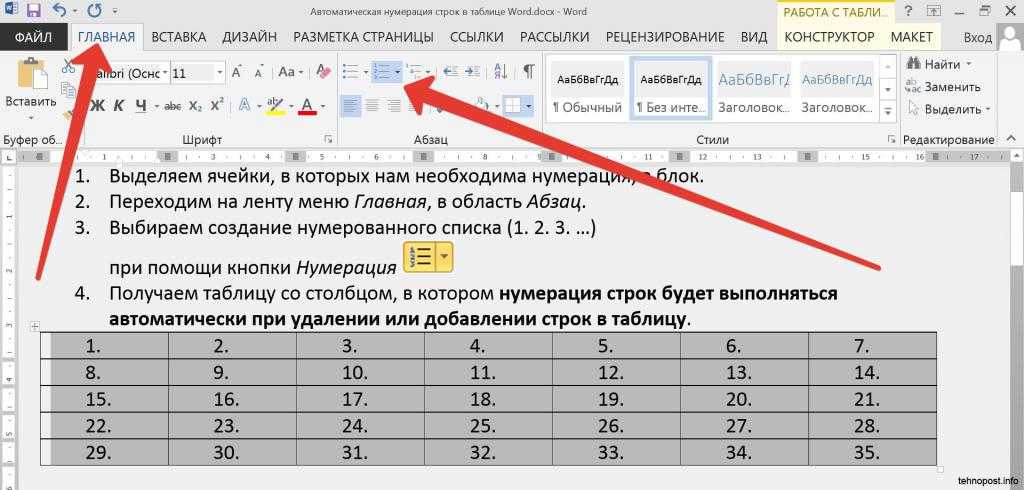Изменение размера таблицы в Word или PowerPoint для Mac
Word для Microsoft 365 для Mac PowerPoint для Microsoft 365 для Mac Word 2021 for Mac PowerPoint 2021 for Mac Word 2019 для Mac PowerPoint 2019 для Mac Word 2016 для Mac PowerPoint 2016 для Mac Word для Mac 2011 PowerPoint для Mac 2011 Еще…Меньше
Вы можете изменить размер всей таблицы, чтобы улучшить удобочитаемость или улучшить визуальный эффект документа. Вы можете также изменить размер одной или несколько строк, столбцов или отдельных ячеек в таблице.
Изменение размеров таблицы
-
Наведите указатель на правый нижний угол таблицы, пока не появится , а затем перетащите границу таблицы, пока таблица не будет иметь нужный размер.
Изменение размера строк, столбцов или ячеек
-
Выделите таблицу.
На ленте отображаются контекстные вкладки Конструктор таблиц и Макет.
-
На вкладке Макет можно указать нужную высоту и ширину.
Чтобы изменить размер отдельной строки или столбца, щелкните ячейку и отрегулируйте высоту или ширину.
Чтобы задать одинаковый размер для нескольких строк или столбцов, выделите их и щелкните Выровнять высоту строк или Выровнять ширину столбцов.
Используемое приложение Office:
-
Word
-
PowerPoint
Word
Вы можете изменить размер всей таблицы, как для удобочитаемости, так и улучшения визуального впечатления от документа. Вы можете также изменить размер одной или несколько строк, столбцов или отдельных ячеек в таблице.
Вы можете также изменить размер одной или несколько строк, столбцов или отдельных ячеек в таблице.
Выполните одно из перечисленных ниже действий.
Изменение размеров таблицы
-
В меню Вид выберите пункт Режим разметки или Режим публикации.
-
Щелкните таблицу.
-
Наведите указатель на нижний правый угол таблицы, пока не отобразится , а затем перетащите границу таблицы, чтобы придать таблице нужный размер.

Изменение высоты строки в таблице
-
В меню Вид выберите пункт Режим разметки или Режим публикации.
-
Наведите указатель мыши на границу строки, которую требуется переместить, пока не отобразится , а затем перетащите границу, чтобы придать строке нужную высоту.
При наличии текста в ячейке таблицы, строка таблицы не может быть ниже, чем этот текст.
Совет: Для отображения значения высоты строки с помощью вертикальной линейки, щелкните ячейку и затем, удерживая нажатой клавишу OPTION, перетащите границу.

Изменение ширины столбца в таблице
-
В меню Вид выберите пункт Режим разметки или Режим публикации.
-
Наведите указатель мыши на границу столбца, которую нужно переместить, пока не отобразится , а затем перетащите границу столбца, чтобы придать ему нужную ширину.
Если в ячейке таблицы имеется текст, столбец не может быть уже, чем текст.Совет: Для отображения значения ширины столбца на горизонтальной линейке, щелкните ячейку и затем, удерживая нажатой клавишу OPTION, перетащите нижнюю границу.

Придание нескольким строкам или столбцам одинакового размера
-
Выделите столбцы или строки, которым вы хотите придать одинаковый размер и нажмите вкладку Макет таблицы .
В разделе Размер ячейки, щелкните Выровнять высоту строк или Выровнять ширину столбцов.
Изменение расстояния между ячейками в таблице
- org/ItemList»>
-
Щелкните таблицу и откройте вкладку Макет таблицы.
-
В разделе Параметры щелкните Свойства.
-
На вкладке Таблица выберите пункт Параметры.
-
В разделе Интервал между ячейками по умолчанию, установите флажок Интервалы между ячейками и введите нужные размеры.

PowerPoint
Вы можете изменить размер всей таблицы, как для удобочитаемости, так и улучшения визуального впечатления от документа. Вы можете также изменить размер одной или несколько строк, столбцов или отдельных ячеек в таблице.
Выполните одно из перечисленных ниже действий.
Изменение размеров таблицы
-
Щелкните таблицу.
-
Наведите указатель на любой угол таблицы, пока не отобразится , а затем перетащите границу таблицы, чтобы придать таблице нужный размер.

Изменение высоты строки в таблице
-
Наведите указатель мыши на границу строки, которую требуется переместить, пока не отобразится , а затем перетащите границу, чтобы придать строке нужную высоту.
При наличии текста в ячейке таблицы, строка таблицы не может быть ниже, чем этот текст.
Изменение ширины столбца в таблице
Наведите указатель мыши на границу столбца, которую нужно переместить, пока не отобразится , а затем перетащите границу столбца, чтобы придать ему нужную ширину.

Если в ячейке таблицы имеется текст, столбец не может быть уже, чем текст.
Изменение строки или столбца в соответствии с текстом
-
Наведите указатель мыши на границу столбца, пока не отобразится или на нижнюю границу строки, пока не отобразится , а затем дважды щелкните его.
Придание нескольким строкам или столбцам одинакового размера
-
Выделите столбцы или строки, которым вы хотите придать одинаковый размер и нажмите вкладку Макет таблицы .

-
В разделе Ячейки, щелкните Выровнять высоту строк или Выровнять ширину столбцов.
Добавление строк или столбцов в таблицу и их удаление
Объединение или разделение ячеек в таблице в PowerPoint
Добавление границы в таблицу
Вставка таблицы в Word
Изменение размера таблицы, столбца или строки
Настройте размер таблицы, ширину столбца или высоту строк вручную или автоматически.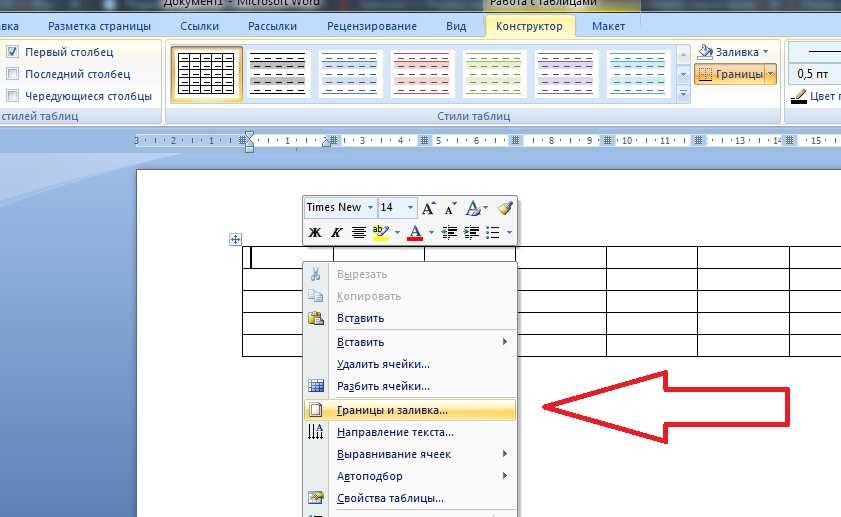 Вы можете изменить размер нескольких столбцов или строк и изменить пространство между ячейками. Если вам нужно добавить таблицу в документ Word, см . статью Вставка таблицы.
Вы можете изменить размер нескольких столбцов или строк и изменить пространство между ячейками. Если вам нужно добавить таблицу в документ Word, см . статью Вставка таблицы.
В этой статье
-
Изменение ширины столбца
-
Изменение высоты строки
-
Придание нескольким столбцам или строкам одинакового размера
-
Автоматическое изменение размера столбца или таблицы с помощью автоподбора ширины
-
Отключение автоподбора ширины
-
Изменение размеров всей таблицы вручную
-
Добавление и изменение места в таблице
Изменение ширины столбца
Чтобы изменить ширину столбца, выполните одно из следующих действий:
- org/ListItem»>
Чтобы использовать мышь, наведите курсор на правую сторону границы столбца, которую вы хотите переместить, пока она не станет курсором изменения размера , а затем перетащите границу до нужной ширины столбца.
-
Чтобы задать точное значение для ширины столбца, щелкните ячейку в нем. На вкладке Макет в группе Размер ячейки щелкните в поле Ширина столбца таблицы, а затем укажите нужные параметры.
-
Чтобы автоматически изменять ширину столбцов по содержимому, щелкните таблицу. На вкладке Макет в группе Размер ячейки нажмите кнопку Автоподбор, а затем щелкните Автоподбор по содержимому.
- org/ListItem»>
Чтобы использовать линейку, выберите ячейку в таблице, а затем перетащите маркеры на линейке. Если вы хотите увидеть точную ширину столбца на линейке, при перетаскивании маркера удерживайте нажатой клавишу ALT.
К началу страницы
Изменение высоты строки
Чтобы изменить высоту строки, выполните одно из следующих действий:
-
Чтобы использовать мышь, наведите указатель на границу строки, которую нужно переместить, пока она не станет указателем изменения размера , а затем перетащите границу.
-
Чтобы задать точное значение для высоты строки, щелкните ячейку в ней.
 На вкладке Макет в группе Размер ячейки щелкните в поле Высота строки таблицы, а затем укажите нужную высоту.
На вкладке Макет в группе Размер ячейки щелкните в поле Высота строки таблицы, а затем укажите нужную высоту. -
Чтобы использовать линейку, выберите ячейку в таблице, а затем перетащите маркеры на линейке. Если вы хотите увидеть точную высоту строки на линейке, при перетаскивании маркера удерживайте нажатой клавишу ALT.
К началу страницы
Придание нескольким столбцам или строкам одинакового размера
-
Выделите столбцы или строки, у которых должен быть одинаковый размер. Чтобы выбрать несколько разделов, которые не расположены рядом друг с другом, нажмите и удерживайте клавишу CTRL.

-
На вкладке Макет в группе Размер ячейки щелкните Распространить столбцы или Распространить строки .
|
Выделяемый объект |
Действия |
|---|---|
|
Вся таблица |
Наведите указатель на таблицу, пока не появится дескриптор перемещения таблицы , а затем щелкните дескриптор перемещения таблицы. |
|
Одна или несколько строк |
Щелкните слева от строки. |
|
Столбец или несколько столбцов |
Щелкните верхнюю линию сетки или границу столбца. |
|
Ячейка |
Щелкните левый край ячейки. |
К началу страницы
Автоматическое изменение размера столбца или таблицы с помощью автоподбора ширины
С помощью кнопки «Автоподбор» можно автоматически изменить размер таблицы или столбца по размеру содержимого.
- org/ListItem»>
Выберите таблицу.
-
На вкладке Макет в группе Размер ячейки нажмите кнопку Автоподбор.
-
Выполните одно из следующих действий.
-
Чтобы автоматически настроить ширину столбца, щелкните Автоподбор по содержимому.
-
Чтобы автоматически настроить ширину таблицы, щелкните Автоподбор по ширине окна.
Примечание: Высота строки будет автоматически изменяться по размеру содержимого, если не задать ее вручную.

-
К началу страницы
Отключение автоподбора ширины
Если вы не хотите, чтобы ширина таблицы или столбца настраивалась автоматически, можно отключить автоподбор.
-
Выберите таблицу.
-
На вкладке Макет в группе Размер ячейки нажмите кнопку Автоподбор.
-
Щелкните Фиксированная ширина столбца.

К началу страницы
Изменение размеров всей таблицы вручную
-
Наведите курсор на таблицу, пока в правом нижнем углу таблицы не появится дескриптор изменения размера таблицы .
-
Наведите курсор на маркер изменения размера таблицы, пока он не станет двунаконечной стрелкой .
-
Перетащите границу таблицы до нужного размера.
К началу страницы
Добавление и изменение места в таблице
Чтобы добавить пустое место в таблицу, можно настроить поля ячеек или интервал между ячейками.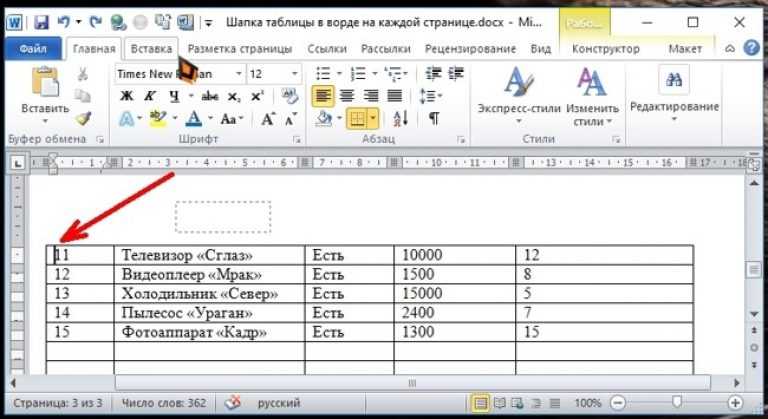
Поля ячеек находятся внутри ячейки таблицы, как синяя стрелка в верхней части рисунка. Интервал между ячейками, как оранжевая стрелка внизу.
-
Щелкните таблицу.
-
На вкладке Макет в группе Выравнивание нажмите кнопку Поля ячейки, а затем в диалоговом окне Параметры таблицы:
-
Выполните одно из указанных ниже действий.
-
В разделе Поля ячеек по умолчанию введите значения для верхнего, нижнего, левого и правого полей.

-
В разделе Интервал между ячейками по умолчанию установите флажок Интервалы между ячейками и введите нужные размеры.
-
Примечание: Выбранные параметры будут применяться только к активной таблице. Для всех новых таблиц будет использоваться исходное значение.
К началу страницы
Видео: добавление и удаление строк и столбцов таблицы
Excel для Microsoft 365 Word для Microsoft 365 Outlook для Microsoft 365 PowerPoint для Microsoft 365 Excel 2021 Word 2021 Outlook 2021 PowerPoint 2021 Excel 2019 Word 2019 Outlook 2019 PowerPoint 2019 Excel 2016 Word 2016 Outlook 2016 PowerPoint 2016 Office 2016 Дополнительно… Меньше
Попробуйте!
Если вашей таблице требуется больше данных, добавьте строки и столбцы или удалите их, чтобы избавиться от пустых ячеек.
Добавить строку
Выберите ячейку.
Выберите вкладку Table Tools Layout > Вставить выше или Вставить ниже .
Добавить столбец
Выберите ячейку справа или слева от того места, где должен появиться новый столбец.
Выберите вкладку Table Tools Layout > Вставить слева или Вставить справа .

Удалить строку или столбец
Выберите строку или столбец, которые вы хотите удалить.
Нажмите Backspace или выберите вкладку Работа с таблицами Макет > Удалить , а затем выберите параметр.
Примечание. В Excel выберите строку или столбец, которые вы хотите удалить, щелкните правой кнопкой мыши и выберите Удалить , а затем выберите нужный вариант. Или выберите ячейку, а затем выберите Главная > Вставить или Домашняя > Удалить , а затем выберите один из вариантов.
Хотите больше?
Вставка или удаление строк или столбцов
Вставка или удаление ячеек, строк и столбцов
Добавление или удаление строк и столбцов таблицы
Обучение Excel
Тренировка слов
Обучение Excel
обучение PowerPoint
Перспективное обучение
Как добавить строки и столбцы в таблицу в Word
Для настройки вы можете добавить строки и столбцы в документ Microsoft Word. Для этого следуйте этим инструкциям, чтобы добавить планшеты.
Для этого следуйте этим инструкциям, чтобы добавить планшеты.
Microsoft Word, вероятно, не первое, о чем вы думаете, когда вам нужно работать с электронной таблицей. Для этого вы должны обратиться к Microsoft Excel. Тем не менее, вы по-прежнему можете добавлять столбцы и строки в таблицу в документе Word. Вот как это сделать.
Добавление строк и столбцов: создание таблицы
Первым шагом при добавлении строк и столбцов в документ Word является создание таблицы. Для начала:
- Пуск Microsoft Word .
- Откройте документ , который вы хотите использовать.
- Поместите указатель в то место, куда вы хотите добавить таблицу.
- Выберите Вставка > Таблица на ленте Word.
- Используйте диаграмму в раскрывающемся меню для добавления строк и столбцов.
После создания таблицы можно добавлять данные.
Добавление строк
После создания таблицы в документе Word может потребоваться добавить новую строку. Вы можете сделать это, поместив курсор в последнюю ячейку таблицы, а затем нажав Tab на клавиатуре. Чтобы добавить больше строк, повторите.
Вы можете сделать это, поместив курсор в последнюю ячейку таблицы, а затем нажав Tab на клавиатуре. Чтобы добавить больше строк, повторите.
Удаление строк
Вы также можете удалить строки и столбцы в таблице, нажав клавишу Delete. Для этого выберите строку или столбец в таблице, затем используйте клавишу Delete. Вы также можете нажать кнопку «Удалить» в поле параметров, а затем выбрать «Удалить строку». Вы также можете выбрать «Удалить ячейку», «Удалить столбец» и «Удалить таблицу», используя ту же кнопку.
Удаление столбцов
Аналогично можно удалить столбцы. Сначала выберите весь столбец, который вы хотите удалить, затем нажмите клавишу Delete на клавиатуре.
Другие параметры
Наведя курсор на таблицу, вы можете выполнять дополнительные действия с помощью меню ленты Word. Во-первых, обязательно выберите в меню пункт second Layout. Оттуда выберите «Строки и столбцы» и выберите один из следующих вариантов.
С I nsert Above, создается строка над текущей ячейкой, точно так же, как Вставить ниже добавляет новую строку сразу после активной ячейки. Вставить справа создает новый столбец справа от ячейки, а Вставить слева делает наоборот.
Еще с Microsoft Word
Неудивительно, что в Word можно делать гораздо больше, даже с таблицами, включая изменение форматирования. Вы также можете использовать представление структуры, когда работаете с большими документами и вставляете анимированные GIF-файлы, помимо других задач.
Вы можете найти Microsoft Word в пакете Microsoft 365. Для домашнего использования пакет Microsoft 365 (ранее O365) в настоящее время доступен в трех вариантах, включая план «Семейный», «Личный» и «Для дома и учебы». Что касается цены, первый стоит 100 долларов в год (или 10 долларов в месяц) и включает Word, Excel, PowerPoint, OneNote и Outlook для Mac. Членство охватывает до шести пользователей.



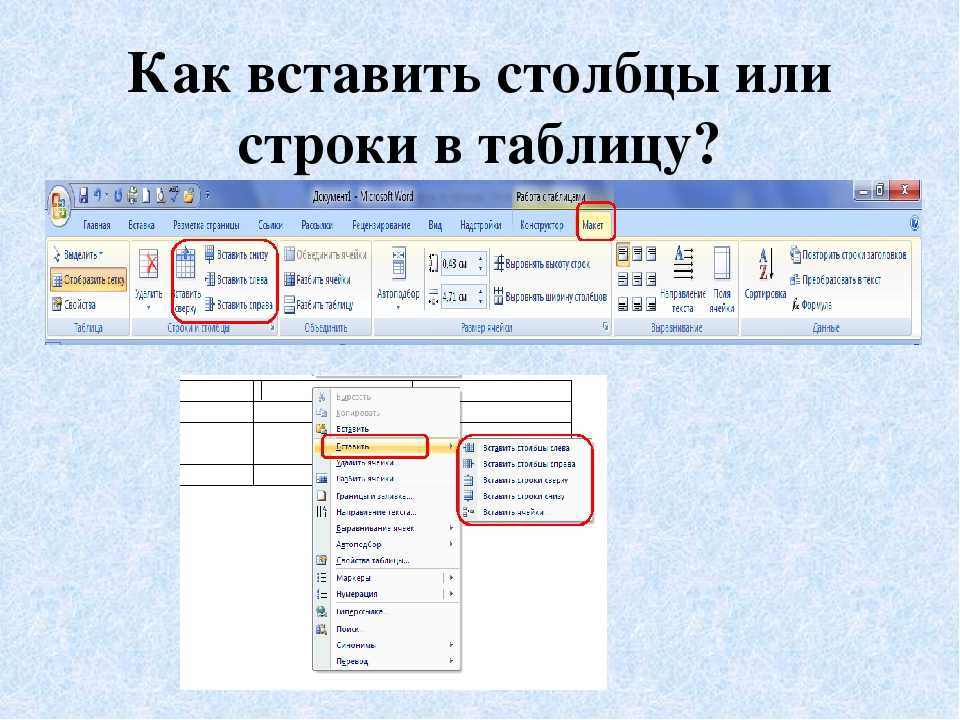

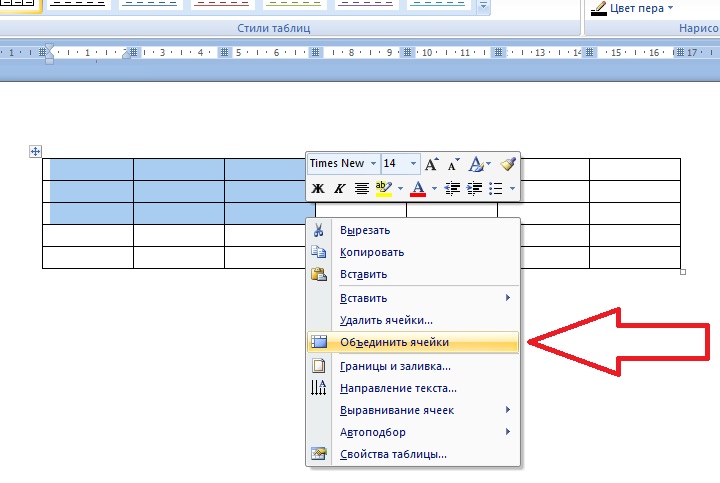

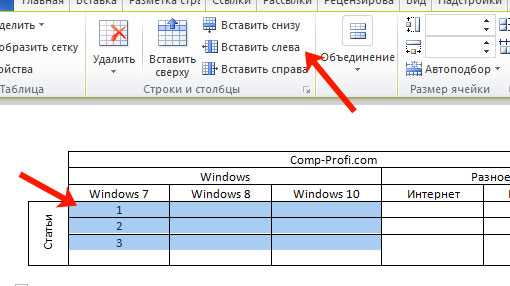

 На вкладке Макет в группе Размер ячейки щелкните в поле Высота строки таблицы, а затем укажите нужную высоту.
На вкладке Макет в группе Размер ячейки щелкните в поле Высота строки таблицы, а затем укажите нужную высоту.